آموزش حل مشکل اکانت گوگل بعد از فکتوری ریست موبایل سامسونگ
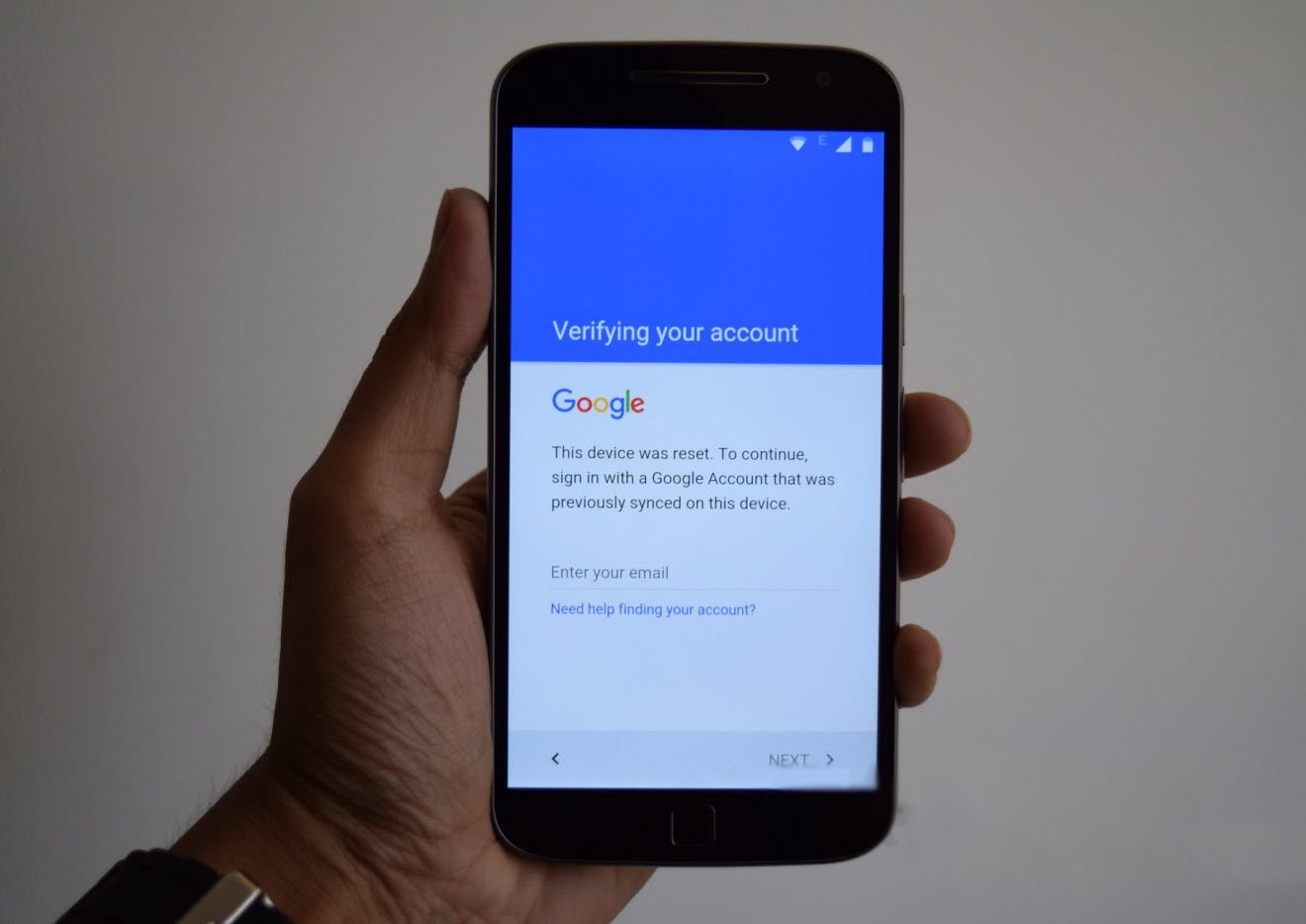
خیلی از کاربران گوشی های سامسونگ بعد از فکتوری ریست گوشی با مشکلی رو به رو میشوند که به موجب آن باید مشخصات اکانت گوگلی را وارد کنند که قبلا در دستگاه فعال بوده است. اما این مشکل چطور قابل رفع است؟ در این مقاله به آموزش حل مشکل اکانت گوگل بعد از فکتوری ریست سامسونگ میپردازیم. با موبایل کمک همراه باشید.
مقدمهای در رابطه با مشکل اکانت گوگل گوشی سامسونگ بعد از فکتوری ریست
گوگل در نسخه های جدیدتری سیستم عامل اندروید (از اندروید 5.1 به بالا) قابلیت امنیتی تحت عنوان Factory Reset Protection یا FRP را ارائه کرد که پیش از این در مقاله “ارور Custom Binary block by FRP Lock چیست و چگونه حلش کنیم؟” به طور کامل در مورد آن صحبت کرده بودیم. به موجب این قابلیت زمانی که گوشی فکتوری ریست شود، لازم خواهد بود که مشخصات جیمیل آخر فعال در آن گوشی وارد شود، در غیر این صورت به نوعی امکان استفاده از گوشی وجود نخواهد داشت.
اما آیا روشی برای دور زدن مشکل ورود به اکانت گوگل بعد از فکتوری ریست (Factory Reset) وجود دارد؟ خوشبختانه روش ها یا بهتر بگوییم ترفندهایی وجود دارند که امکان حل مشکل اکانت گوگل بعد از فکتوری ریست سامسونگ را فراهم میکنند. در ادامه این مطلب قصد داریم به شرح روش های نام برده شده بپردازیم. چنانچه در رابطه با هر یک از روش های شرح داده شده سوالی داشتید، میتوانید از کارشناسان موبایل کمک راهنمایی بخواهید. با ما همراه باشید.
بیشتر بخوانید: آموزش تعمیرات گوشی سامسونگ
روش اول: حل مشکل اکانت گوگل بعد از فکتوری ریست سامسونگ
در روش اول از هیچ ابزار جانبی برای حل مشکل اکانت گوگل بعد از فکتوری ریست استفاده نمیشود و از گزینه ها و منوهایی که در خود گوشی وجود دارند استفاده خواهد شد. بدین منظور باید مراحلی که شرح میدهیم را خیلی دقیق طی کنید و در هر قسمت که سوالی داشتید، از کارشناسان موبایل کمک راهنمایی بخواهید. مراحلی که باید در این روش طی شوند به شرح زیر هستند:
گوشی را بعد از فکتوری ریست روشن و زبان آن را انتخاب کنید. دستگاه را به یک شبکه وای فای متصل کنید.
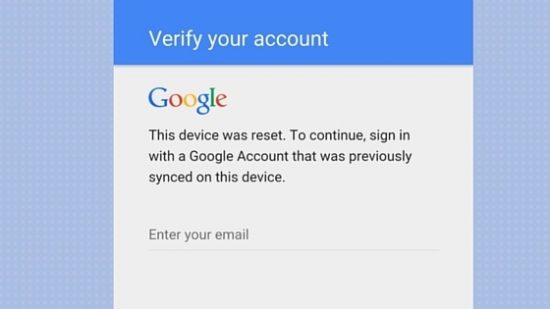
هنگامی که نوبت به وارد کردن مشخصات اکانت گوگل رسید، روی فیلد وارد کردن مشخصات اکانت ضربه لمسی بزنید تا کیبورد گوشی نمایان شود. انگشت خود را روی کلید @ قرار داده و چند ثانیه نگه دارید تا یک پنجره پاپ آپ نمایان شود.
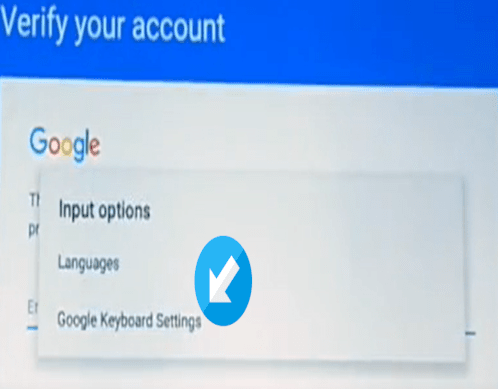
گزینه Google Keyboard Settings را انتخاب کنید. مشاهده خواهید کرد که به منوی تنظیمات کیبورد هدایت میشوید. در این صفحه آیکون سه نقطه گوشه سمت راست و بالای صفحه را لمس کنید. سپس گزینه Use Google Keyboard را انتخاب نمایید.
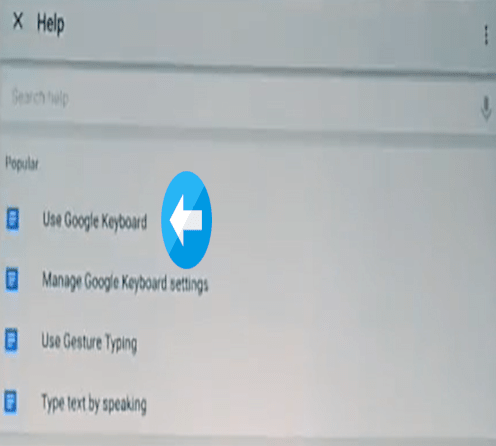
انگشت خود را روی متنی قرار دهید که با عنوان Here are some tips to get familiar قرار داده و چند ثانیه نگه دارید. سپس در فیلد جستجو عبارت Settings را تایپ و جستجو کنید و این بخش را انتخاب نمایید تا به منوی تنظیمات گوشی هدایت شوید.
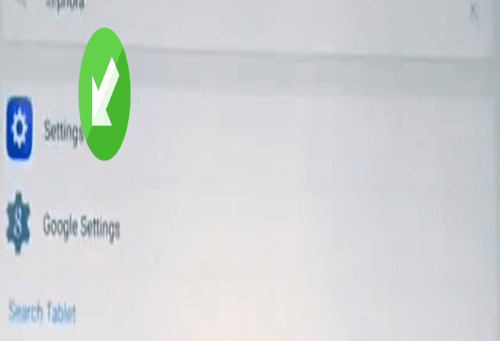
گزینه About Phone را از منوی تنظیمات گوشی انتخاب کنید. چند بار پیاپی روی گزینه Build Number ضربه لمسی بزنید تا پیغامی نمایان شود. سپس کلید “بازگشت به عقب” یا اصطلاحا “بک” گوشی را فشار دهید تا به عقب باز گردید. این بار از منوی تنظیمات گوشی گزینه Developer Options را انتخاب کنید. سپس گزینه OEM Unlocking را فعال نمایید.
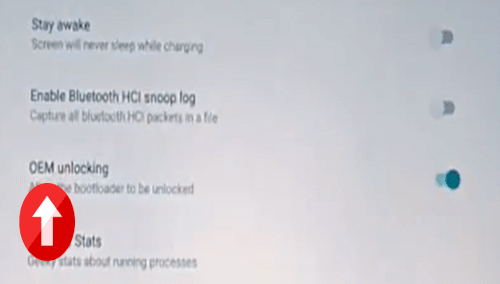
حال دکمه پاور گوشی را نگه داشته و از منوی نمایان شده گزینه Reboot یا Restart را انتخاب کنید. در این شرایط گوشی ریستارت میشود و به جای وارد کردن مشخصات اکانت گوگل فیل فعال در دستگاه، امکان وارد کردن یک اکانت جدید در آن فراهم خواهد شد. بنابراین میتوانید اکانت خود را وارد کنید و سایر مراحل راه اندازی گوشی را طبق روال عادی طی نمایید.
بیشتر بخوانید: تعمیرات گوشی سامسونگ
روش دوم: حل مشکل اکانت گوگل بعد از فکتوری ریست سامسونگ
در روش دومی که باری حل مشکل اکانت گوگل بعد از فکتوری ریست سامسونگ وجود دارد باید از اپلیکیشن اختصاصی تحت عنوان Samsung Sidesync APK استفاده کنید که یک اپلیکیشن کاملا رایگان است. برای بکارگیری این روش باید مراحل زیر طی شوند:
- با کلیک بر روی این قسمت از طریق کامپیوتر خود جدیدترین نسخه اپلیکیشن Sidesync را دانلود کنید.
- فایل نصبی (با پسوند apk) این برنامه را به یک کارت حافظه یا فلش مموری منتقل کنید.
- گوشی را روشن کنید و در صفحهای که از شما خواسته میشود مشخصات اکانت گوگل خود را وارد و لاگین شوید، فلش مموری را از طریق کابل یا در صورت امکان به شکل مستقیم به گوشی وصل کنید. مشاهده خواهید کرد که یک پنجره پاپآپ نمایش داده میشود. در این پنجره گزینه File Manager را انتخاب کنید تا محتوای حافظه SD یا فلش مموری متصل به گوشی توسط آن نمایش داده شود.
- فایل نصبی (با پسوند apk) برنامه Sidesync را انتخاب کنید تا پروسه نصب شروع شود. منتظر باشید تا اپلیکیشن به طور کامل روی گوشی نصب گردد. بعد از نصب برنامه شما به منوی تنظیمات گوشی دسترسی پیدا میکنید.
- گزینه Backup & Reset را انتخاب کنید.
- گزینه Factory Data Reset و سپس Reset Device را انتخاب کنید.
- گزینه Erase Everything را لمس نمایید و اجازه دهید تا گوشی کارهای لازم را انجام دهد.
- بعد از اتمام کارهای لازم، گوشی به صورت خودکار ریستارت میشود و خبری هم از مشکل اکانت گوگل بعد از فکتوری ریست سامسونگ نخواهد بود.
بنابراین با روش دوم حل مشکل اکانت گوگل بعد از فکتوری ریست سامسونگ هم آشنا شدید. یک روش دیگر هم برای رفع این مشکل وجود دارد که در ادامه نحوه بکارگیری آن را هم شرح خواهیم داد.
بیشتر بخوانید: تعمیر گوشی Note 8 سامسونگ
روش سوم: حل مشکل اکانت گوگل بعد از فکتوری ریست سامسونگ
در این روش هم مثل روش دومی که شرح دادیم از برنامه Sidesync استفاده خواهد شد اما دیگر به اتصال مستقیم فلش مموری یا کارت حافظه به گوشی وجود ندارد و دستورات لازم از طریق یک کامپیوتر واسط اعمال میشوند. مراحلی که برای پیاده سازی این روش باید طی شوند به شرح زیر هستند:
- نسخه ویندوزی نرم افزار SideSync را با کلیک بر روی این قسمت دانلود و بر روی کامپیوتر خود نصب کنید.
- گوشی را روشن کنید تا صفحه مربوط به ارائه مشخصات اکانت گوگل نمایان شود. در همین حالت نرم افزار SideSync را از طریق کامپیوتر اجرا کرده و گوشی خود را با کابل مناسب به کامپیوتر وسط کنید. مشاهده خواهید کرد که در این لحظه یک پنجره پاپ در گوشی نمایان میشود.
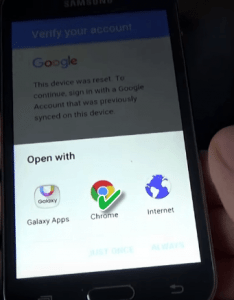
- برنامه گوگل کروم (Google Chrome) را از لیست انتخاب کنید و لینک زیر را وارد نمایید تا برنامه SideSync توسط کوشی شما دانلود شود.
https://www.progeeksblog.com/samsung-sidesync-apk-free
- بعد از دانلود اپلیکیشن باید گزینه Open را لمس و گزینه Install را انتخاب کنید تا دستور نصب اپلیکیشن SideSync روی گوشی اندروید شما داده شود. منتظر بمانید تا برنامه مذکور روی دستگاه اندرویدی شما نصب شود. بعد از نصب برنامه آن را اجرا کنید.
نکته: اگر برنامه به صورت خودکار قابل نصب نشد،باید وارد فایل منیجر گوشی شوید و به پوشه Downloads بروید و سپس فایل نصبی (با پسوند apk) برنامه SideSync را انتخاب نمایید تا نصب شود.
- گزینه Backup & Reset را انتخاب کنید.
- گزینه Factory Data Reset و سپس Reset Device را انتخاب کنید.
- گزینه Erase Everything را لمس نمایید و اجازه دهید تا گوشی کارهای لازم را انجام دهد.
- بعد از اتمام کارهای لازم، گوشی به صورت خودکار ریستارت میشود.
مشاهده خواهید کرد که بعد از ریستارت گوشی مشکل اکانت گوگل بعد از فکتوری ریست برطرف میشود و میتوانید بدون هیچ دردسری از گوشی خود استفاده کنید.
بیشتر بخوانید: تعمیرات تخصصی آیفون
جمعبندی
همانطور که مشاهده کردید در این مقاله به آموزش 3 روش مختلف برای حل مشکل اکانت گوگل بعد از فکتوری ریست سامسونگ پرداختیم. این مشکل یکی از مشکلات شایعی است که کاربران گوشی های اندرویدی و به ویژه گوشی های برند سامسونگ با آن رو به رو میشوند. چنانچه در رابطه با هر یک از روش های شرح داده شده سوالی داشتید، میتوانید از کارشناسان موبایل کمک راهنمایی بخواهید.
بیشتر بخوانید:























سلام من گوشی سامسونگ رو ریست کردم حالا میخام حساب حیمیل که قبل از ریست روش بود رو دوباره بزنم هرچی مینویسم جواب نمیده مجبور میشم دوباره جدید بسازم ، اما تمام بکاپ گیری توی اون جیمیلمه چطوری اون اضافه کنم
همش چرته، وقتی منوی گوشیت بالا نمیاد، چطور بری تو فایل منیجر؟ چطور برنامهای که دان کردی نصب کنی
سلام خسته نباشید
گوشی سامسونگ ج۷ دارم برنامه گوگل روصفحه نمایان میشه با این موضوع..
گوگل متوقف شده است
هرکاری کردم جواب نداد که فعال بشه و هر لحظه این نوشته روصفحه گوشی نیاد
راهنماییم کنید ممنون میشم از لطفتون.@
با سلام و عرض خسته نباشید
یک سوال برای بنده پیش اومد که اگه کسی گوشی صفر و نو میخره و هنوز حساب گوگل اکانتی هم نداره،اونوقت اون گوشی چطوری کار میکنه؟
سلام گوشی من s7edge وهرچه کلید @را نگه میدارم هیچی نمایان نمی شود لطفا راهنمایی بفرمایید
من هم همینطور
هیچکدوم از روش ها جواب نداد حتی بعذ از فشار دادن @
اره😐😂نکنه
سلام داداش خوبی الان گوشی منم همینطوری شده و @ هم هرچی نگه میدارم چیزی نمیاد تو چطوری مشکلت رو حل کردی ممنون میشم راهنماییم کنی